- Knowledge base
- Creazione di rapporti e dati
- Rapporti
- Gestire i rapporti nell'elenco dei rapporti
Gestire i rapporti nell'elenco dei rapporti
Ultimo aggiornamento: 11 dicembre 2025
Disponibile con uno qualsiasi dei seguenti abbonamenti, tranne dove indicato:
È possibile creare nuovi rapporti e gestire quelli esistenti nel proprio account utilizzando l'elenco dei rapporti. Se invece si desidera analizzare i rapporti del dashboard, imparare come filtrare i rapporti sul dashboard e come filtrare il dashboard.
Filtrare l'elenco dei rapporti
- Nel tuo account HubSpot, passa a Creazione di rapporti > Rapporti.
- Nella parte superiore, fare clic sulla scheda Tutti i rapporti, Rapporti personalizzati o Preferiti per visualizzare rapporti specifici nell'elenco dei rapporti.
- Selezionare i filtri per restringere ulteriormente la portata dell'elenco dei rapporti:
- Visualizzazione elenco o griglia: fare clic sul pulsante listView Elenco o grid Griglia per cambiare la visualizzazione dell'elenco dei rapporti.
- Dashboard: filtrare i rapporti di un dashboard specifico, quelli non assegnati a nessun dashboard o tutti i rapporti di tutti i dashboard.
- Proprietario: filtrare i rapporti in base al proprietario assegnato.
- Ultimo aggiornamento: selezionare un intervallo di date per filtrare i rapporti aggiornati.
- Marchio: filtrare i rapporti in base al marchio associato.
- Fare clic sulle caselle di controllo accanto ai report dell'elenco per:
- Elimina: eliminare i rapporti selezionati dall'elenco dei rapporti e da tutti i dashboard a cui sono stati aggiunti.
- Cambiare il proprietario: riassegnare i report selezionati a un altro proprietario.
- Gestire l'accesso: impostare gli utenti che possono accedere ai rapporti selezionati. Per saperne di più sulla gestione dell'accesso ai report.
- Aggiungi a un dashboard: aggiunge il report a un dashboard. Poiché le dashboard hanno un proprio livello di accesso, l'aggiunta di un report a una dashboard può cambiare l'utente che vi ha accesso.
- Imposta marchio: assegna i report selezionati a un marchio. Disponibile con il componente aggiuntivo Marchi.
- Selezionare i filtri per restringere ulteriormente la portata dell'elenco dei rapporti:
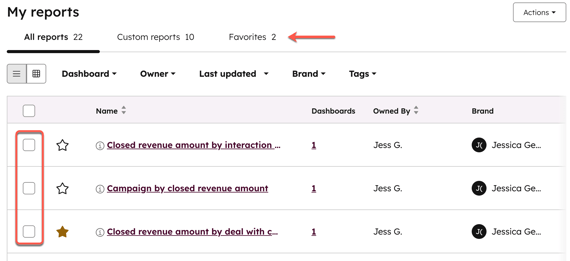
- Per preferire un rapporto, fare clic sull'icona a forma di stella favorite accanto al rapporto nell'elenco dei rapporti. Il rapporto viene aggiunto alla scheda Preferiti . È possibile aggiungere fino a 10 rapporti preferiti.
- Nel menu della barra laterale sinistra, i rapporti sono raggruppati in base a diversi stati. Per filtrare i rapporti in base allo stato, selezionare una delle seguenti caratteristiche nella barra laterale sinistra.
- I miei rapporti: visualizza tutti i rapporti.
-
- Marketing (BETA )
- Reportistica avanzata > Attribuzione (BETA)
- Prestazioni dei canali
- Annunci
- Moduli
- Analisi del traffico web
- Fonti
- Pagine
- Parametri UTM
- Tipo di dispositivo
- Paesi
- Browser
- Approfondimenti CRM > Contatti
- Vendite
- Allenare rappresentanti e team
- Risultati delle chiamate
- Chat
- Attività completate
- Offerte create
- Imbuto dei lead
- Tempo di risposta del lead
- Risultati delle riunioni
- Attività di prospezione
- Compiti completati
- Cronologia delle attività del team
- Tempo trascorso nella fase di negoziazione
- Previsioni e pipeline
- Cronologia dei cambiamenti dell'affare
- Funnel delle trattative
- Cascata della pipeline di trattative
- Tasso di spinta delle transazioni
- Categoria di previsione
- Istantanee storiche
- Raggiungimento della quota
- Categoria di previsione ponderata
- Previsione ponderata della pipeline
- Risultati delle vendite
- Dimensione media degli accordi
- Motivi di perdita delle trattative
- Ricavi delle trattative per fonte
- Velocità delle trattative
- Contratti vinti e persi
- Ricavi (BETA)
- Velocità di vendita
- Allenare rappresentanti e team
- Servizio
- Soddisfazione del cliente > Punteggio di soddisfazione del cliente (CSAT)
- Prestazioni del team
- Tempo medio di chiusura del ticket
- Tempo di attesa della chat
- Volume del supporto
- Tempo di permanenza nella pipeline dei ticket
- Marketing (BETA )
Gestire i rapporti esistenti
Gestite i vostri report clonando, cancellando, favorendo e altro ancora.
- Nel tuo account HubSpot, passa a Creazione di rapporti > Rapporti.
- Fare clic su I miei rapporti per visualizzare tutti i rapporti.
- Per gestire un singolo rapporto, passare il mouse sul rapporto, quindi fare clic sul menu a discesa Azioni e selezionare una delle seguenti opzioni:
- Personalizza: modifica il rapporto utilizzando il costruttore di rapporti. Questa opzione è disponibile solo per gli abbonamenti con rapporti personalizzati e non è disponibile per alcuni rapporti (ad esempio, Top Emails, Top Documents).
- Rinomina: assegna un nuovo nome al rapporto.
- Clona: crea una copia del rapporto.
- Esporta dati non riassunti: esporta il report come file CSV, CLS o SLSX.
- Condividi via: se avete integrato Slack con il vostro account HubSpot, inviate un link al report al canale Slack selezionato insieme a un messaggio opzionale.
- Gestisci accesso: consente di stabilire quali utenti possono accedere al report. Questa opzione può essere modificata solo per i report che non sono presenti nelle dashboard. Per saperne di più sulla gestione dell'accesso ai rapporti, vedere di seguito.
- Cambia proprietario: riassegnare un report a un altro proprietario.
- Imposta marchio: assegna il report a un marchio specifico. Disponibile con il componente aggiuntivo Marchi.
- Imposta tag: aggiunge tag ai report per identificare quali report fanno parte di iniziative, condividere le conoscenze in modo efficiente con gli utenti ed evitare la duplicazione o il lavoro con report in sospeso.
- Aggiungi al dashboard: aggiunge il report a un dashboard. Poiché le dashboard hanno un proprio livello di accesso, l'aggiunta di un report a una dashboard può modificare chi vi ha accesso.
- Elimina: elimina il report dall'elenco dei report e da qualsiasi dashboard a cui è stato aggiunto.
- Per ripristinare un rapporto eliminato, fare clic su Ripristina rapporti eliminati in alto a destra del dashboard. I rapporti devono essere ripristinati entro 14 giorni dall'eliminazione.
Gestione dell'accesso ai rapporti
I rapporti aggiunti ai dashboard sono controllati dalle impostazioni di accesso del dashboard. Per i rapporti che non sono stati aggiunti a un dashboard, è possibile gestirne l'accesso.
Nota bene: i superamministratori e gli utenti con l'autorizzazione Rapporti e dashboard possono visualizzare tutte le risorse, comprese quelle private.
- Nel tuo account HubSpot, passa a Creazione di rapporti > Rapporti.
- Per cambiare il proprietario di un rapporto, passare il mouse sul rapporto, fare clic sul menu a discesa Azioni e selezionare Cambia proprietario.
- Per gestire l'accesso a un report che non è stato aggiunto a un dashboard, passare il mouse sul report, fare clic sul menu a discesa Azioni e selezionare Gestisci accesso. Nel pannello di destra, selezionare una delle seguenti opzioni e fare clic su Salva:
- Privato al proprietario: consente solo al proprietario del rapporto e agli amministratori di visualizzare e modificare il rapporto.
- Tutti: consente a tutti gli utenti dell'account HubSpot di visualizzare il report.
- Selezionare Visualizza e modifica per consentire a tutti gli utenti di visualizzare e modificare il report.
- Selezionare Solo visualizzazione per consentire a tutti gli utenti di visualizzare, ma non di modificare, il report.
- Solo utenti e team specifici (soloEnterprise per i team): consente a utenti e team specifici dell'account HubSpot di visualizzare il report.
- Selezionare Visualizza e modifica per consentire a utenti specifici di visualizzare e modificare il report. Fare clic su Avanti in basso a destra e selezionare gli utenti e i team che avranno accesso alla visualizzazione e alla modifica del report.
- Selezionare Solo visualizzazione per consentire a utenti specifici di visualizzare, ma non di modificare, il report. Fare clic su Avanti in basso a destra e selezionare gli utenti e i team che avranno accesso alla visualizzazione del report.
Creare un nuovo report
- Per creare un rapporto standard dalla libreria dei rapporti, fare clic su Crea rapporto in alto a destra. Per sapere come cercare e salvare i rapporti dalla libreria dei rapporti.
- Per creare un nuovo rapporto personalizzato, fare clic su Crea rapporto personalizzato in alto a destra. Disponibile per Professional ed Enterprise.